电脑怎么重装系统 大番薯一键u盘装系统步骤
2017-04-10 14:55 标签: 电脑怎么重装系统
电脑怎么重装系统?相信很多用户都会嫌弃自己的电脑运行速度慢从而要重装系统,事实上,重装系统也只能解一时之急,最重要的还是要在重装系统,下面小编就大家说明下大番薯一键u盘装系统步骤
准备工具:
1、制作大番薯u盘启动盘;
2、原版win8系统镜像并存入大番薯u盘启动盘;
3、硬盘模式更改为ahci模式
第一步:
把大番薯u盘启动盘插在需要分区的电脑usb接口上,然后重启电脑,在出现开机画面时通过u盘启动快捷键进入大番薯主菜单界面,选择【02】大番薯Win8PE标准版(新机器)选项,按回车键确认选择:
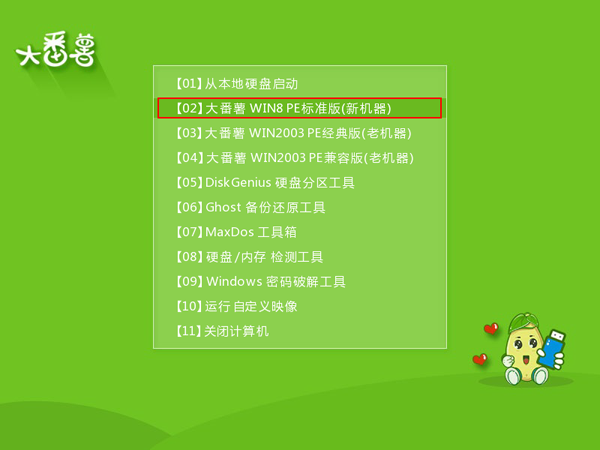
第二步:
进入pe系统大番薯pe装机工具会自动开启并识别u盘中所准备的原版win8系统镜像,建议参考下图的内容选择系统版本以及磁盘安装分区,操作完成后点击确定:
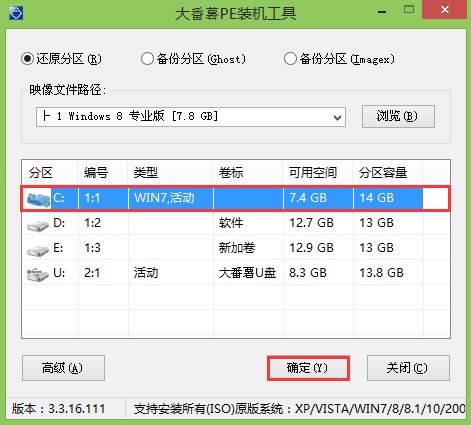
第三步:
此时弹出的确认提示窗口中,勾选复选框“完成后重启”,接着请点击确定:
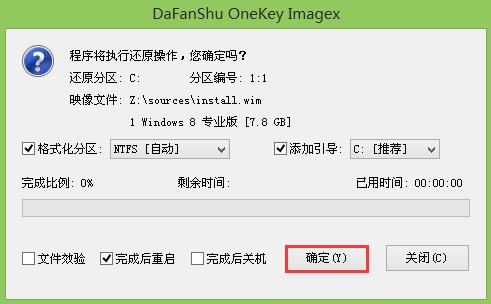
第四步:
安装过程大概约需要15分钟的时间,在此期间耐心等待原版win8系统安装过程结束:
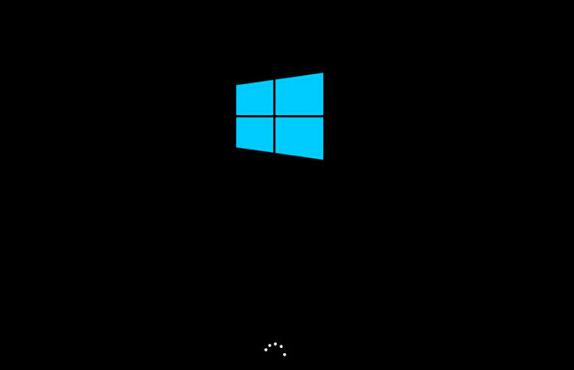
第五步:
安装过程结束后需要进行一系列相关系统设置,设置完成后即可进入win8系统:
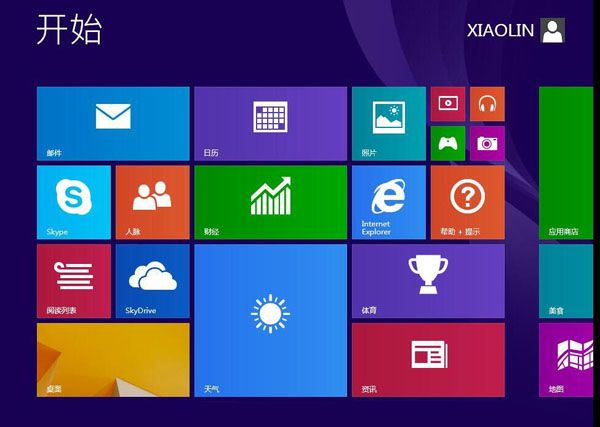
以上就是小编为各位带来的电脑怎么重装系统,大番薯一键u盘装系统步骤,希望对你有所帮助
本文由大番薯编辑发表。转载此文章须经大番薯同意,并请附上出处(大番薯)及本页链接。
原文链接:https://www.dafanshu.com/dfszx/xtzh/3114.html
原文链接:https://www.dafanshu.com/dfszx/xtzh/3114.html
拼音加加输入法winpe免费绿色专用版
拼音加加输入法是一款拼音类的中文输入法,与整句输入风格的智能狂拼不同的是对词语的处理特性较好,对于初期学电脑打字的人而言是一款不错的中文输入法。

 u盘杀毒专家winpe免费绿色安装版
u盘杀毒专家winpe免费绿色安装版 7-Zip解压工具绿色专业免费版
7-Zip解压工具绿色专业免费版 三星3500EM-X01如何进入bios设置U盘为第一启动项
三星3500EM-X01如何进入bios设置U盘为第一启动项 微星p75笔记本怎么通过bios设置u盘启动
微星p75笔记本怎么通过bios设置u盘启动 联想拯救者 R9000X 2021笔记本怎么使用大番薯u盘启动盘安装win8系统
联想拯救者 R9000X 2021笔记本怎么使用大番薯u盘启动盘安装win8系统 惠普Probook 635 Aero G8笔记本一键u盘装系统教程
惠普Probook 635 Aero G8笔记本一键u盘装系统教程 Win11提示无法安全下载软件怎么办
Win11提示无法安全下载软件怎么办 Win7如何刷新DNS缓存
Win7如何刷新DNS缓存




 开机卡住显示press f1 to run setup怎么办
开机卡住显示press f1 to run setup怎么办
 bios和uefi有什么区别
bios和uefi有什么区别
 怎么设置硬盘ahci模式
怎么设置硬盘ahci模式
 联想bios超级管理员密码设置技巧
联想bios超级管理员密码设置技巧
 联想笔记本快速启动u盘技巧
联想笔记本快速启动u盘技巧
 巧设bios关闭开机声音
巧设bios关闭开机声音
 如何让鼠标的灯光随关机后熄灭
如何让鼠标的灯光随关机后熄灭